デスクワーク初心者、Excel初心者、PC不慣れな方にもわかるようにシリーズでExcelを紹介していこうと思います。
具体的な活用方法を学び始める前に、Excelを学習するにあたって頻出する用語を覚えていきましょう!
挫折する方を1人でも少なくできるように写真多めで紹介してきます。
Excelだけじゃなく、
表計算ソフトのGoogleSpreadSheetなどにも共通で使える知識がたくさんあるので、
一緒に使いこなせるようになりましょう!
セル(cell)
ひとつひとつのマス目を「セル」と呼びます!
A1セルをクリックするとセルの選択ができます。

レンジ(Range)
一般的には範囲なんて呼ばれます。2つ以上のセルを「レンジ」と呼びます!
A1セルをクリックした状態範囲選択したいところまで引っ張ると範囲指定ができます。

列(Column)
縦のラインのことを列って呼ぶよ!
赤枠なら「A列」とか呼びます。
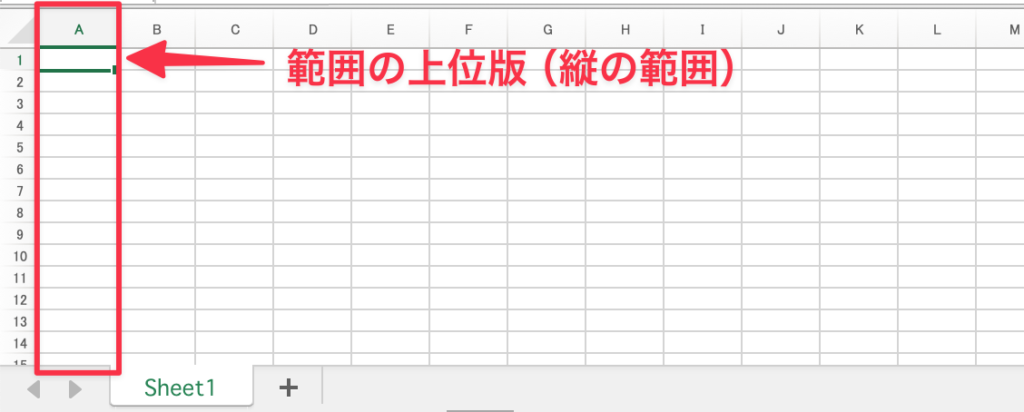
行(Row)
横のラインのことを行って呼ぶよ!
赤枠なら「1行目」とか呼びます。
シート(Sheet)
赤枠(見えていない部分も含め)をシートって呼びます!シートは青枠で切り替えることができます。
基本的には管理する情報毎にシートを分ける運用が多いと思います。

タブ/リボン
各タブ毎に機能がまとめられていて、選択したタブの機能がリボンに表示されるよ!
それぞれのタブでどんなことができるかの概要はアコーディオンを開いて確認してね。
- ホーム (Home) タブ:
- コピー (Copy): 選択したセルやオブジェクトをクリップボードにコピーします。
- 切り取り (Cut): 選択したセルやオブジェクトを切り取ります。
- 貼り付け (Paste): クリップボードの内容を選択した場所に貼り付けます。
- 書式塗りつぶし (Fill): セルの内容を基にして隣接するセルにデータをコピーしたり、シリーズを作成したりします。
- フォント (Font): テキストの書式を変更します。
- 挿入 (Insert) タブ:
- グラフ (Chart): データからグラフを作成します。
- 表 (Table): 選択したデータ範囲を表に変換します。
- 図形 (Shapes): 図形や線、矢印などを挿入します。
- ハイパーリンク (Hyperlink): ハイパーリンクを挿入します。
- ページ レイアウト (Page Layout) タブ:
- テーマ (Themes): 文書の見た目を変更するテーマを適用します。
- ページ設定 (Page Setup): 印刷やレイアウトの設定を行います。
- 拡大/縮小 (Zoom): シートの表示倍率を変更します。
- 数式 (Formulas) タブ:
- 関数ライブラリ (Function Library): 様々な関数が含まれる関数ライブラリにアクセスします。
- 名前の定義 (Define Name): セル範囲に名前を付け、それを使って計算式を作成します。
- 計算式の監査 (Formula Auditing): 計算式のトレースやエラーチェックを行います。
- データ (Data) タブ:
- 並べ替えとフィルタ (Sort and Filter): データを並べ替えたり、フィルタをかけたりします。
- データの削除 (Remove Duplicates): 重複するデータを削除します。
- データの検証 (Data Validation): セルに入力できるデータを制限する条件を設定します。
- 表示 (View) タブ:
- グリッド線 (Gridlines): シート上のグリッド線の表示/非表示を切り替えます。
- ヘッダー/フッター (Header/Footer): 印刷時のヘッダーやフッターを設定します。
- 分割 (Split): シートを分割して複数の部分を同時に表示します。
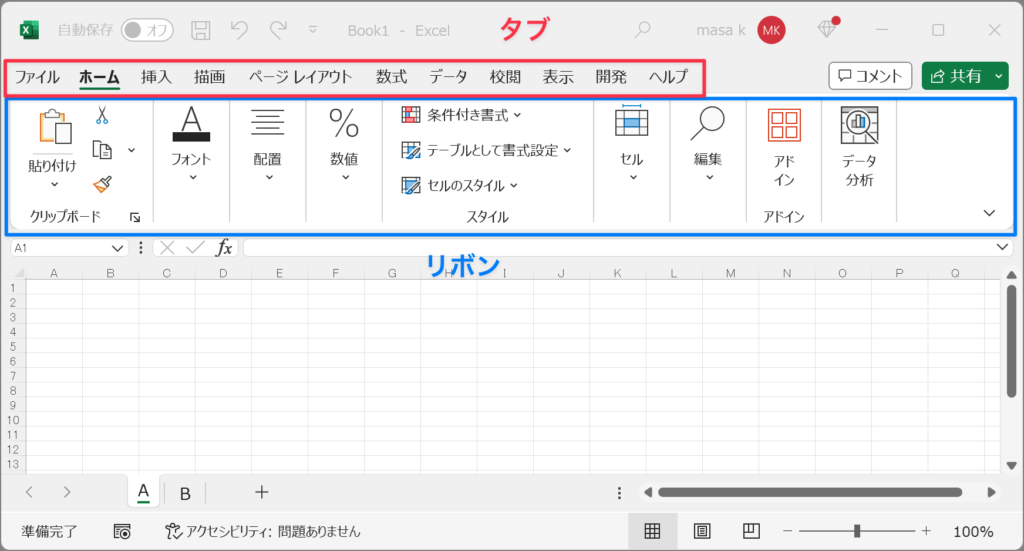
テーブル
データ管理をする際の1つの表です!

書式
書式はデータやテキストやセルを見やすくするためのもので、装飾全般を指します!
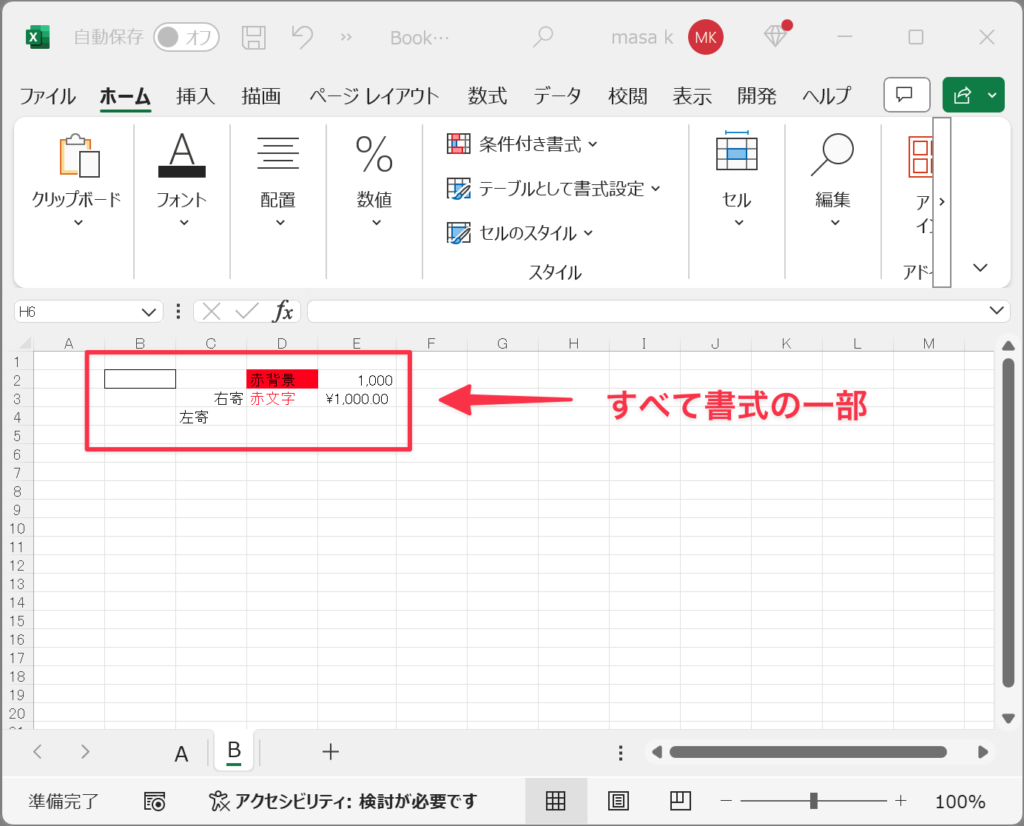
コメント